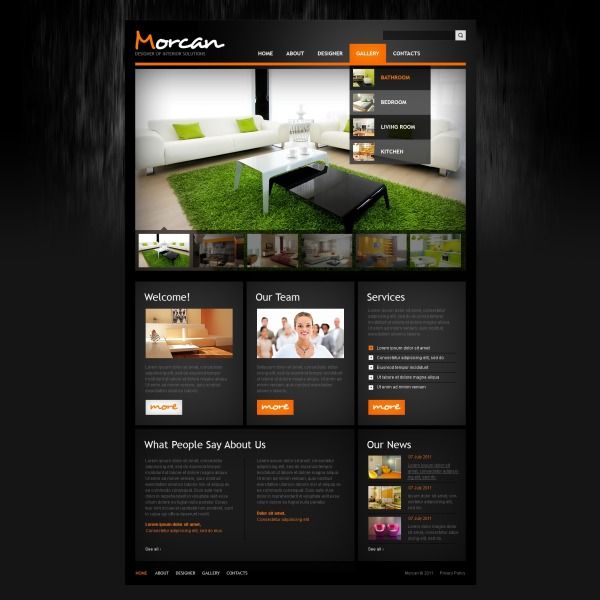Базовый SEO HTML шаблон | Типичный верстальщик
<!DOCTYPE html> <html> <head> <meta charset="utf-8"> <meta name="viewport" content="width=device-width, initial-scale=1.0"> <meta http-equiv="x-ua-compatible" content="ie=edge"> <!-- МЕТА --> <title>Заголовок</title> <meta name="description" content="описание не длиннее 155 символов"> <meta name="keywords" content="мета-теги, шаблон, html, css"> <!-- Контролирует поведение поисковых систем при индексации страницы --> <meta name="robots" content="index,follow,noodp"><!-- Все поисковые системы --> <meta name="googlebot" content="index,follow"><!-- Указание отдельно для Google --> <!-- Позволяет указать Google не показывать в поисковой выдаче поле для поиска по сайту --> <meta name="google" content="nositelinkssearchbox"><!-- Позволяет указать Google не предлагать перевести эту страницу --> <meta name="google" content="notranslate"><!-- Подтверждает авторство страницы в Google Search Console --> <meta name="google-site-verification" content="verification_token"> <!-- Тег указания ПО, которое сгенерировало эту страницу --> <meta name="generator" content="program"><!-- Короткое описание тематики вашего сайта --> <meta name="subject" content="тематика вашего сайта"><!-- open graph Facebook--> <meta content="Заголовок"> <meta content="website"> <!-- если сайт многоязычный --> <!-- <meta property="og:locale" content="ru_RU"> --> <meta content="http://localhost.my"> <!-- не меньше 600х315, не более 8Мб --> <meta content="http://localhost.my/img/og_cover.jpg"> <meta content="описание не длиннее 155 символов"> <meta content="Facebook ID"> <!-- Twitter --> <meta name="twitter:card" content="summary_large_image"> <meta name="twitter:site" content="@ник_компании_в_твиттере"> <meta name="twitter:title" content="Заголовок"> <meta name="twitter:description" content="описание не длиннее 155 символов"> <meta name="twitter:creator" content="@ник_в_твиттере"> <!-- картинка не меньше 280х150, не более 1Мб --> <meta name="twitter:image" content="http://localhost.my/img/tw_cover.jpg"> <!-- G+ / Pinterest --> <meta content="Заголовок"> <meta content="описание не длиннее 155 символов"> <meta content="http://localhost.my/img/g_cover. jpg"> <!-- Google authorship --> <link rel="author" href="https://plus.google.com/[Google+_Profile]/posts" data-mce-href="https://plus.google.com/[Google+_Profile]/posts"> <link rel="publisher" href="https://plus.google.com/[Google+_Page_Profile]" data-mce-href="https://plus.google.com/[Google+_Page_Profile]"> <!-- Фавиконы и иконки сайта --> <link rel="apple-touch-icon" href="/apple-touch-icon-57x57.png" data-mce-href="/apple-touch-icon-57x57.png"> <link rel="apple-touch-icon" href="/apple-touch-icon-60x60.png" data-mce-href="/apple-touch-icon-60x60.png"> <link rel="apple-touch-icon" href="/apple-touch-icon-72x72.png" data-mce-href="/apple-touch-icon-72x72.png"> <link rel="apple-touch-icon" href="/apple-touch-icon-76x76.png" data-mce-href="/apple-touch-icon-76x76.png"> <link rel="apple-touch-icon" href="/apple-touch-icon-114x114.png" data-mce-href="/apple-touch-icon-114x114. png"> <link rel="apple-touch-icon" href="/apple-touch-icon-120x120.png" data-mce-href="/apple-touch-icon-120x120.png"> <link rel="apple-touch-icon" href="/apple-touch-icon-144x144.png" data-mce-href="/apple-touch-icon-144x144.png"> <link rel="apple-touch-icon" href="/apple-touch-icon-152x152.png" data-mce-href="/apple-touch-icon-152x152.png"> <link rel="apple-touch-icon" href="/apple-touch-icon-180x180.png" data-mce-href="/apple-touch-icon-180x180.png"> <link rel="icon" type="image/png" href="/favicon-32x32.png" data-mce-href="/favicon-32x32.png"> <link rel="icon" type="image/png" href="/android-chrome-192x192.png" data-mce-href="/android-chrome-192x192.png"> <link rel="icon" type="image/png" href="/favicon-96x96.png" data-mce-href="/favicon-96x96.png"> <link rel="icon" type="image/png" href="/favicon-16x16.png" data-mce-href="/favicon-16x16.png"> <meta name="msapplication-TileColor" content="#da532c"> <meta name="msapplication-TileImage" content="/mstile-144x144. png"> <meta name="theme-color" content="#ffffff"> <!-- Chrome, Firefox OS and Opera --> <meta name="theme-color" content="#4285f4"> <!-- Windows Phone --> <meta name="msapplication-navbutton-color" content="#4285f4"> <!-- iOS Safari --> <meta name="apple-mobile-web-app-capable" content="yes"> <meta name="apple-mobile-web-app-status-bar-style" content="black-translucent"> <!-- Яндекс.Браузер --> <meta name="viewport" content="ya-title=#4e69a2,ya-dock=fade"> </head> <body> <!-- Content --> </body> </html>
Шаблоны поддержки веб-сайтов — Visual Studio (Windows)
- Статья
- Чтение занимает 4 мин
Применимо к: Visual Studio Visual Studio для Mac Visual Studio Code
Шаблоны проектов и элементов веб-сайта Visual Studio обеспечивают многократное использование и настраиваемые заглушки веб-сайта и элементов, которые ускоряют процесс разработки, удаляя необходимость создания новых проектов и элементов веб-сайта с нуля.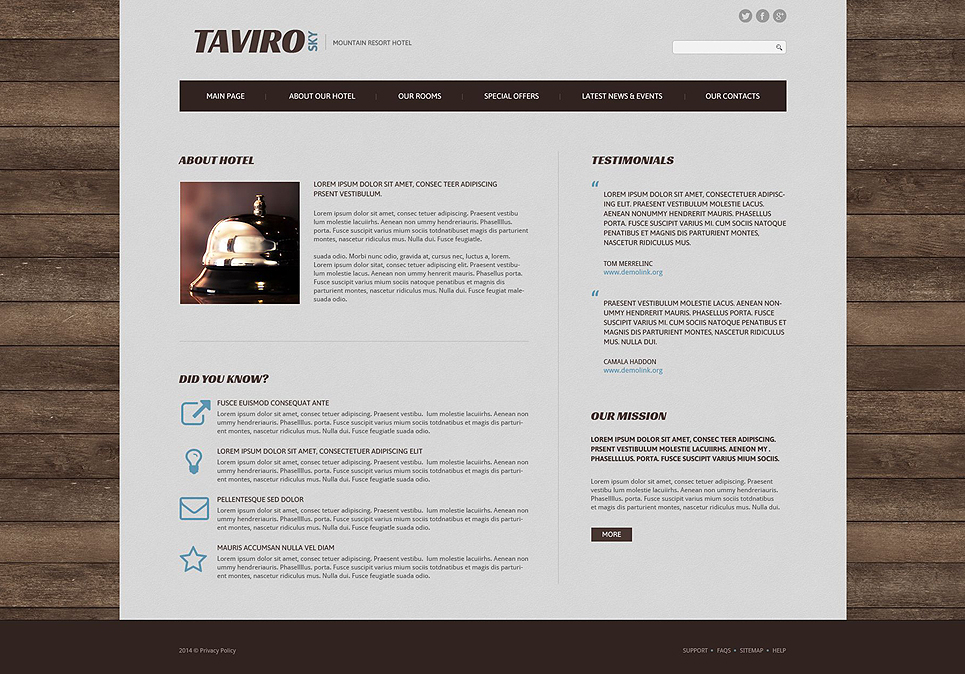
Папка шаблона проекта
Шаблоны веб-проектов обычно устанавливаются на [путь установки Visual Studio]\Common7\IDE\ProjectTemplates\Web\, каждый из которых находится во вложенной папке, которая называется языком веб-программирования.
Файл проекта
Интегрированной среде разработки Visual Studio (IDE) требуется расширение файла проекта в качестве способа сопоставления шаблона с правильным типом проекта. Так как у веб-проектов нет файла проекта, расширение WEBPROJ-файла фиктивного проекта регистрируется для сопоставления шаблона с типом проекта.
При необходимости в шаблон можно добавить строку имени языка, чтобы включить систему веб-проектов, чтобы задать язык по умолчанию в диалоговом окне «Добавление нового элемента » для элементов на основе шаблона. Строка должна быть первой строкой файла. Оно должно совпадать как с именем, зарегистрированным в AddItemLanguageName в регистрации обработчика IntelliSense, так и именем, зарегистрированным в разделе Project Subtype(VsTemplate).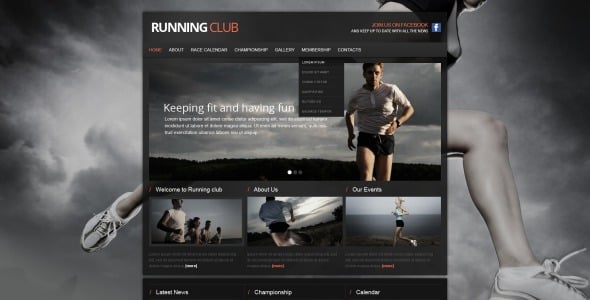 Дополнительные сведения см. в разделе «Атрибуты поддержки веб-сайтов».
Дополнительные сведения см. в разделе «Атрибуты поддержки веб-сайтов».
Если строка отсутствует, система веб-проекта пытается определить язык по умолчанию на основе атрибута языка и расширений файлов страниц, добавленных в веб-проект с помощью шаблона проекта.
Шаблоны проектов
Шаблоны проектов веб-сайтов используются для создания новых веб-сайтов в ответ на команду «Создать веб-сайт » в меню «Файл «. В настоящее время поддерживаются три типа проектов веб-сайта:
Пустые проекты веб-сайта
Эти файлы создают пустой веб-сайт в ответ на команду «Пустой веб-сайт«, которая доступна после выборанового веб-сайта:>
EmptyWeb.vstemplate
Файл шаблона, который управляет созданием нового пустого веб-сайта.
EmptyWeb.webproj
Этот файл является артефактом системы шаблонов проекта. Он удовлетворяет ссылке на файл проекта в файле EmptyWeb.vstemplate.

Проекты веб-сайта
Эти файлы создают новый веб-сайт в ответ на команду ASP.NET веб-сайта , которая доступна после выбора файла>нового веб-сайта:
Default.aspx
Домашняя страница по умолчанию для нового веб-сайта. Атрибут Language задает язык кода программной части, а атрибут CodeFile указывает зависимый файл, содержащий код программной части, связанный с этой страницей.
Default.aspx. Расширение
Зависимый файл, содержащий код программной части домашней страницы по умолчанию. Язык кода программной части определяет
web.config.
Корневой файл конфигурации web.site.
WebApplication.vstemplate
Файл шаблона, который определяет содержимое решения веб-сайта и принудительно создает папку App_Data.
WebApplication.webproj
Этот файл является артефактом системы шаблонов проекта.
 Он удовлетворяет ссылке на файл проекта в файле WebApplication.vstemplate.
Он удовлетворяет ссылке на файл проекта в файле WebApplication.vstemplate.
Проекты веб-служб
Эти файлы создают новый веб-сайт в ответ на команду веб-службы ASP.NET , которая доступна после выбора
Service.asmx
HTML-страница для новой веб-службы. Атрибут Language указывает язык кода, а атрибут CodeBehind указывает зависимый файл, содержащий код программной части, связанный с этой службой.
Service. extension
Зависимый файл, реализующий класс службы. Язык кода программной части определяет расширение этого файла.
web.config.
Корневой файл конфигурации web.site.
WebService.vstemplate
Файл шаблона, который определяет содержимое решения веб-сайта и принудительно создает папки App_Data и App_Code. Служба. Файл расширения
WebService.
 webproj
webprojЭтот файл является артефактом системы шаблонов проекта. Он удовлетворяет ссылке на файл проекта в файле WebService.vstemplate.
Папка шаблона элемента проекта
Шаблоны веб-элементов проекта обычно устанавливаются в папке [Путь установки Visual Studio]\Common7\IDE\ItemTemplates\Web\, каждая из которых называется вложенной папке, которая называется языком веб-программирования.
Шаблоны элементов проекта
Шаблоны элементов проекта веб-сайта используются для добавления новых веб-страниц на веб-сайт в ответ на команду «Добавить существующий элемент «. В настоящее время поддерживаются следующие типы веб-страниц:
Новый класс
Этот шаблон создает новый исходный файл, который определяет пустой класс в ответ на команду Add New Class .
Класс. extension
Исходный файл, реализующий пустой класс. Язык кода программной части определяет расширение этого файла.

Class.vstemplate
Файл шаблона, создающий исходный файл и определяющий его содержимое.
Новая HTML-страница
Этот шаблон создает новую веб-страницу в ответ на команду «Добавить новую HTML-страницу «.
HTMLPage.htm
Начальная страница веб-страницы. Эта веб-страница обычно не связана с зависимым файлом кода. Чтобы создать смарт-страницу с связанным файлом кода программной части, используйте вместо него шаблон веб-формы.
HTMLPage.vstemplate
Файл шаблона, создающий веб-страницу и определяющий его содержимое.
Новая веб-форма
Этот шаблон создает новую смарт-веб-страницу в ответ на команду «Добавить новую веб-форму «.
Чтобы создать зависимый исходный файл кода, выберите «Поместить код в отдельный файл«. В противном случае создается одна веб-страница с пустым блоком скрипта и директивами <% страницы %> для подключения зависимого файла.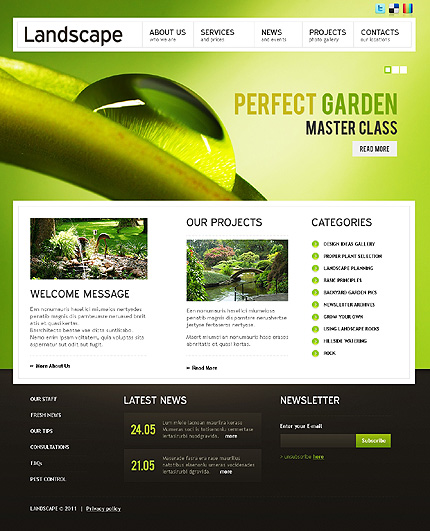
Чтобы создать страницу содержимого для выбранной главной страницы, выберите » Выбрать главную страницу«.
WebForm.aspx
Начальная страница веб-страницы. Эта веб-страница не связана с зависимым файлом кода.
WebForm_cb.aspx
Начальная страница веб-страницы. На этой веб-странице есть связанный зависимый файл кода.
Codebehind. extension
Зависимый файл, реализующий класс веб-формы. Язык кода программной части определяет расширение этого файла.
ContentPage.aspx
Начальное содержимое веб-страницы в качестве страницы содержимого. Эта веб-страница не связана с зависимым файлом кода.
ContentPage_cb.aspx
Начальное содержимое веб-страницы в качестве страницы содержимого. На этой веб-странице есть связанный зависимый файл кода.
WebForm.vstemplate
Файл шаблона, определяющий содержимое новой веб-страницы и его зависимый файл, если таковые есть.

Новая эталонная страница
Этот шаблон создает новую главную страницу в ответ на команду «Добавить новую главную страницу «.
Чтобы создать зависимый исходный файл кода, выберите «Поместить код в отдельный файл«. В противном случае создается одна веб-страница с пустым блоком скриптов и директивами <% страницы %> для подключения зависимого файла.
MasterPage.master
Начальная содержимое главной страницы. Эта эталонная страница не связана с зависимым файлом кода.
MasterPage_cb.master
Начальная содержимое главной страницы. На этой главной странице есть связанный зависимый файл кода.
Codebehind. Расширение
Зависимый файл, реализующий класс главной страницы. Язык кода программной части определяет расширение этого файла.
MasterPage.vstemplate
Файл шаблона, определяющий содержимое новой главной страницы и его зависимый файл( при наличии).

См. также раздел
- Поддержка веб-сайтов
#6. Шаблоны (templates). Начало | Django уроки
Смотреть материал на видео
Архив проекта: lesson-6-coolsite.zip
На этом занятии мы с вами познакомимся с третьей компонентой паттерна проектирования MTV – шаблонами (templates). Что это такое? Вот смотрите, если мы откроем наш проект и запустим тестовый веб-сервер, то на главной странице увидим отображение одной короткой строчки. Как вы понимаете, полноценная HTML-страница содержит гораздо больше информации, в том числе, заголовок и подключаемые статические файлы. Конечно, если решать эту задачу «в лоб», то можно было бы написать в функции представления что-то вроде:
def index(request):
return HttpResponse('''<!DOCTYPE html>
<html>
<head>
<title></title>
</head>
<body>
</body>
</html>''')Но, представьте,
во что тогда превратится программа! Ее будет сложно читать, исправлять и, кроме
того, изменение HTML-страницы повлечет изменение и самого приложения.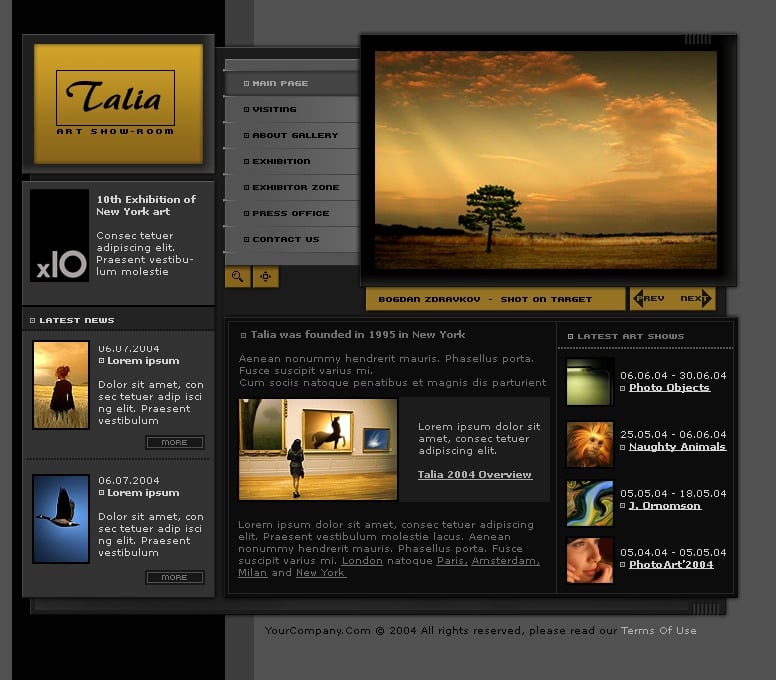 Это полное безумие! Поэтому неудивительно, что все это выносится за пределы
приложения и организуется в виде шаблонов HTML-страниц. И
сейчас мы с вами узнаем, как в Django организованы шаблоны, где их
хранить и как подключать.
Это полное безумие! Поэтому неудивительно, что все это выносится за пределы
приложения и организуется в виде шаблонов HTML-страниц. И
сейчас мы с вами узнаем, как в Django организованы шаблоны, где их
хранить и как подключать.
Первое, что нужно знать, это как представляются шаблоны в Django. Работа с ними очень похожа на работу шаблонизатора Jinja, о котором я создавал серию занятий:
https://www.youtube.com/watch?v=cFJqMXxVNsI&list=PLA0M1Bcd0w8wfmtElObQrBbZjY6XeA06U
Далее, я буду полагать, что вы владеете этим материалом. Если это не так, то рекомендую с ним ознакомиться, прежде, чем двигаться дальше. Также рекомендую посмотреть русскоязычную документацию по шаблонам Django:
https://djbook.ru/rel3.0/topics/templates.html
Итак,
предположим, что в качестве главной страницы мы бы хотели отобразить некоторый
шаблон с именем index.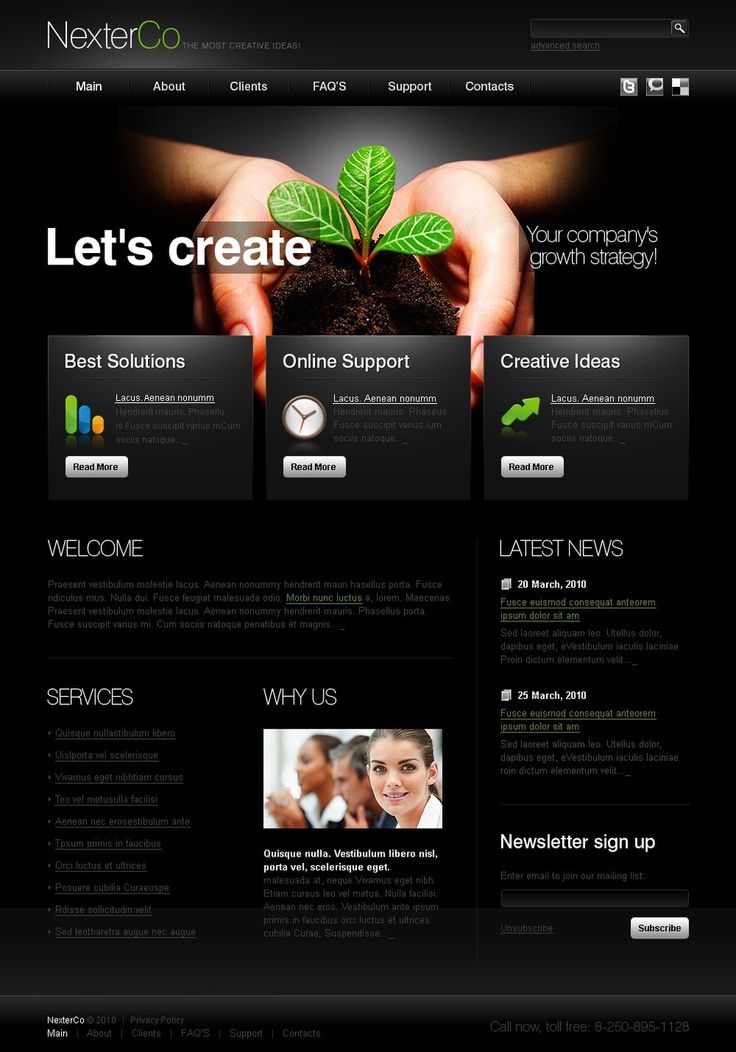 html. Для этого,
вначале нам нужно импортировать встроенный в Django шаблонизатор. По
умолчанию в файле women/views.py это уже сделано
вот такой строчкой:
html. Для этого,
вначале нам нужно импортировать встроенный в Django шаблонизатор. По
умолчанию в файле women/views.py это уже сделано
вот такой строчкой:
from django.shortcuts import render
Здесь функция render как раз и отвечает за обработку шаблонов и выдачу их в формате HTTP-ответа клиенту. Пропишем эту функцию в представлении index. В самом простом варианте это будет выглядеть так:
def index(request): return render(request, '<путь к шаблону>')
Здесь первый
параметр обязательно должен быть ссылкой request, а второй –
путь к файлу шаблона. И здесь мы подошли ко второму важному вопросу: где должны
располагаться шаблоны текущего приложения Women? По умолчанию, Django ищет шаблоны в
подкаталоге templates нашего
приложения. Создадим его. По идее, мы можем располагать здесь наши файлы
шаблонов и все должно работать. Но есть один важный нюанс. При сборке всего
проекта все шаблоны от всех приложений помещаются в единую папку templates проекта и если
окажется в разных приложениях два одинаковых файла (с одинаковыми именами), то
возникнет неопределенность (будет взят первый попавшийся файл). Чтобы этого не
происходило, в templates приложения принято создавать еще
один подкаталог с именем приложения. В нашем случае – women. И уже в него
помещать файлы шаблонов. Тогда при сборке этот подкаталог целиком перенесется в
каталог templates проекта и
коллизий имен файлов не произойдет.
Чтобы этого не
происходило, в templates приложения принято создавать еще
один подкаталог с именем приложения. В нашем случае – women. И уже в него
помещать файлы шаблонов. Тогда при сборке этот подкаталог целиком перенесется в
каталог templates проекта и
коллизий имен файлов не произойдет.
Итак, создадим в подкаталоге templates/women файл index.html с содержимым:
<!DOCTYPE html> <html> <head> <meta charset="UTF-8"> <title>Главная страница</title> </head> <body> </body> </html>
Это будет наш первый простейший шаблон, представляющий главную страницу сайта. И, далее, в функции render укажем путь к этому шаблону:
def index(request): return render(request, 'women/index.html')
Все, при обновлении главной страницы в браузере, мы увидим этот шаблон. Как видите все достаточно просто и удобно.
Обратите
внимание, для корректного отображения кириллицы все шаблоны рекомендуется
сохранять в кодировке utf-8.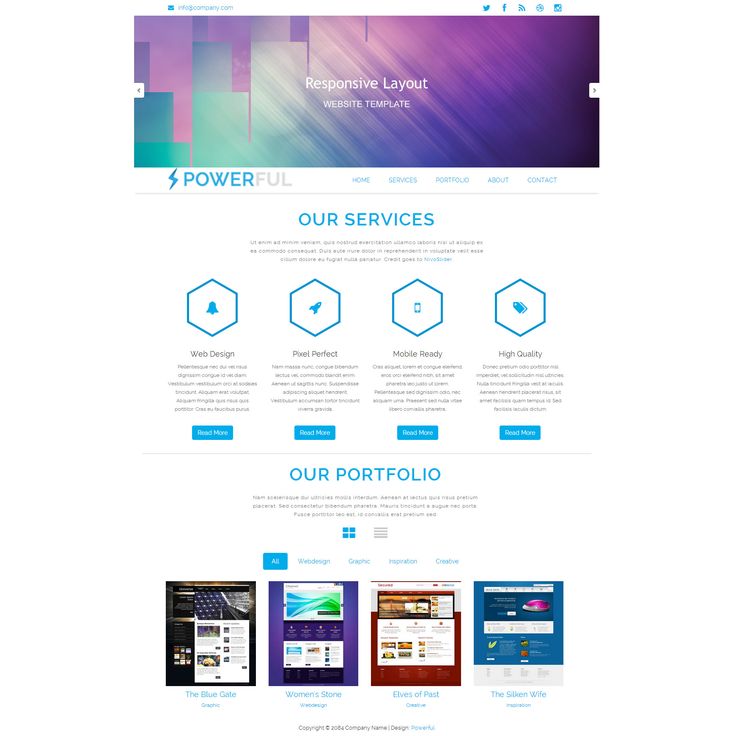 Тем более, что сам Python, начиная с
версии 3, по умолчанию использует юникод.
Тем более, что сам Python, начиная с
версии 3, по умолчанию использует юникод.
Давайте для примера добавим еще одну страницу и один шаблон на наш сайт – страницу «О сайте». Пропишем следующие пути (в women/urls.py):
urlpatterns = [
path('', index, name='home'),
path('about/', about, name='about'),
]И функцию about в файле women/views.py:
def about(request): return render(request, 'women/about.html')
Добавим шаблон about.html:
<!DOCTYPE html> <html> <head> <meta charset="UTF-8"> <title>О сайте</title> </head> <body> <h2>О сайте</h2> </body> </html>
И при переходе по адресу:
http://127.0.0.1:8000/about/
этот шаблон будет отображен.
Передача шаблонам параметров
Я много раз
произносил слово «шаблон», но что оно означает? Если посмотреть на файлы index. html или about.html, то это просто
текст, который загружается и отдается браузеру по соответствующему запросу. Все
так, но в этих же файлах можно прописать конструкции для отображения
информации, например, из БД. Давайте для начала сделаем так, чтобы на каждой
странице был свой заголовок, переданный ей через параметр title. Это можно
сделать так. В файлах index.html и about.html укажем переменную
title:
html или about.html, то это просто
текст, который загружается и отдается браузеру по соответствующему запросу. Все
так, но в этих же файлах можно прописать конструкции для отображения
информации, например, из БД. Давайте для начала сделаем так, чтобы на каждой
странице был свой заголовок, переданный ей через параметр title. Это можно
сделать так. В файлах index.html и about.html укажем переменную
title:
<!DOCTYPE html>
<html>
<head>
<title>{{title}}</title>
</head>
<body>
<h2>{{title}}</h2>
</body>
</html>А в функциях представлений передать параметр title соответствующему шаблону:
def index(request):
return render(request, 'women/index.html', {'title': 'Главная страница'})
def about(request):
return render(request, 'women/about.html', {'title': 'О сайте'})Все, теперь
вместо title будет
подставлена строка «Главная страница» или «О сайте» и отображаться на
соответствующей странице.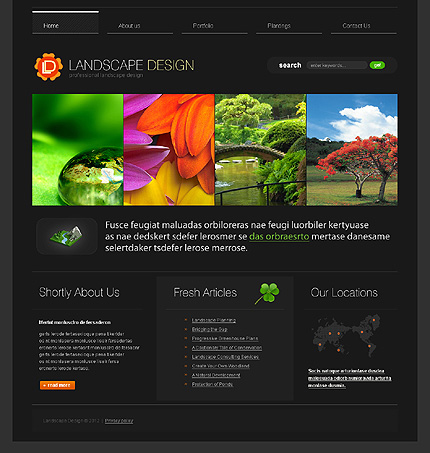 Удобно, правда? Вот в этом и есть роль шаблонов: они
описывают структуру страницы, а ее наполнение происходит динамически в самой
программе.
Удобно, правда? Вот в этом и есть роль шаблонов: они
описывают структуру страницы, а ее наполнение происходит динамически в самой
программе.
Можно выполнять передачу и более сложных данных, например, списков. Предположим, главное меню сайта определено через список:
menu = ["О сайте", "Добавить статью", "Обратная связь", "Войти"]
А, затем, в функциях представления, мы можем передать его как параметр:
def index(request):
return render(request, 'women/index.html', {'menu': menu, 'title': 'Главная страница'})
def about(request):
return render(request, 'women/index.html', {'menu': menu, 'title': 'О сайте'})Для отображения этого списка в шаблонах, очевидно нужно перебрать в цикле его элементы и сформировать отдельные пункты:
<ul>
{% for m in menu %}
<li>{{m}}</li>
{% endfor %}
</ul>Все, если теперь
перейти на сайт и отобразить, например, главную страницу, то увидим этот список
в виде HTML-тегов.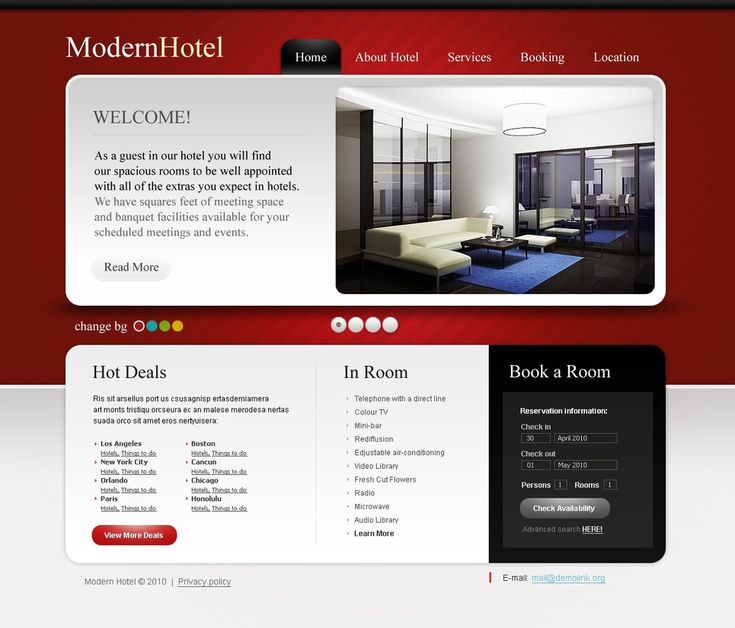
Создание базового шаблона (наследование шаблонов)
Наверное, многие из вас заметили, что у нас получилось два одинаковых шаблона и для них нарушается принцип программирования:
DRY – don’t repeat yourself (не повторяйся).
Чтобы устранить этот недостаток, обычно, создается базовый шаблон представления страниц на сайте, а уже потом он расширяется шаблонами отдельных страниц. Давайте сформируем шаблон базовой страницы в виде файла base.html со следующим содержимым:
<!DOCTYPE html>
<html>
<head>
<title>{{title}}</title>
</head>
<body>
{% block mainmenu %}
<ul>
{% for m in menu %}
<li>{{m}}</li>
{% endfor %}
</ul>
{% endblock mainmenu %}
{% block content %}
{% endblock %}
</body>
</html>А в дочерних расширим этот базовый шаблон:
— для index.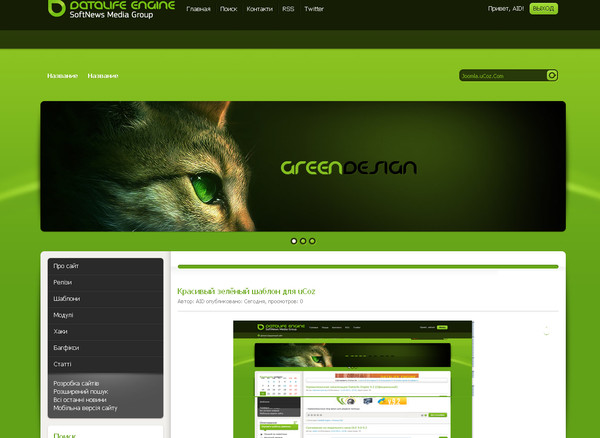 html:
html:
{% extends 'women/base.html' %}
{% block content %}
<h2>{{title}}</h2>
Содержимое главной страницы
{% endblock %}— для about.html:
{% extends 'women/base.html' %}
{% block content %}
<h2>{{title}}</h2>
Содержимое страницы о сайте
{% endblock %}Все, теперь никакого дублирования в наших шаблонах нет и мы можем достаточно просто описывать отдельные страницы сайта, просто меняя базовый шаблон base.html.
Отображение списка статей
Теперь, когда мы в целом разобрались, что из себя представляют шаблоны, давайте выполним чтение данных из таблицы women и отобразим список статей на главной странице сайта. Для этого в модуле women/views.py выполним импорт моделей:
from .models import *
А, затем, в функции представления index прочитаем записи из таблицы Women и передадим коллекцию шаблону:
def index(request): posts = Women.objects.all() return render(request, 'women/index.html', {'posts': posts, 'menu': menu, 'title': 'Главная страница'})
Видите, как просто это делается! Нам даже не нужно беспокоиться о подключении к БД. Фреймворк Django все эти операции берет на себя. Все что нам нужно – это выбрать нужные записи из таблицы и передать их в шаблон. В самом шаблоне index.html переберем эти записи и отобразим в виде списка на странице:
{% extends 'women/base.html' %}
{% block content %}
<h2>{{title}}</h2>
<ul>
{% for p in posts %}
<li>
<h3>{{p.title}}</h3>
{{p.content}}</p>
<hr>
</li>
{% endfor %}
</ul>
{% endblock %}Все, возвращаясь
на главную страницу нашего сайта, увидим список записей из БД. На мой взгляд,
проще не придумаешь. Django этим и хорош. У него богатый
функционал, но достаточно простой в использовании.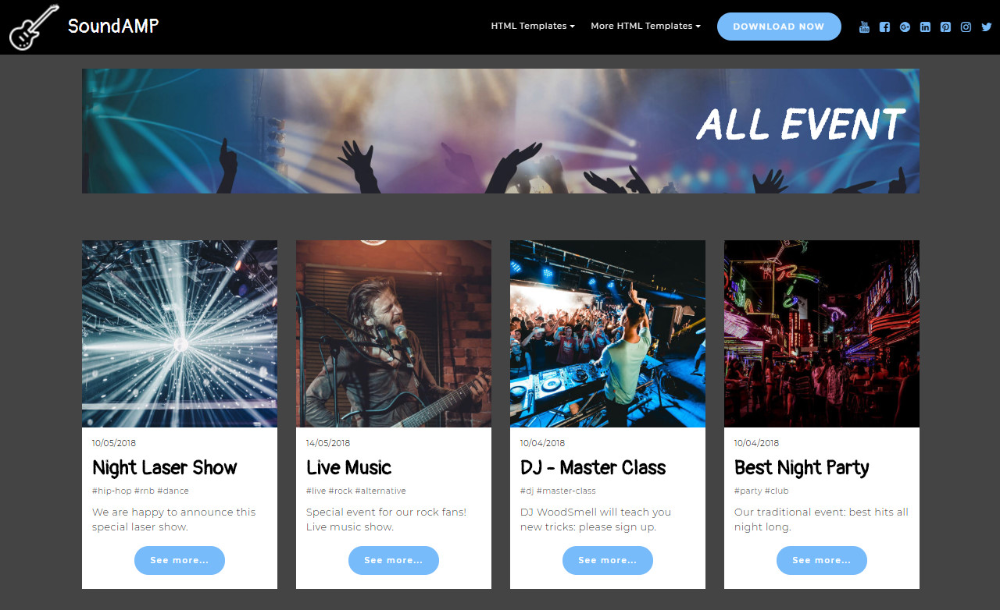 Поэтому, даже начинающий
веб-программист сможет с его помощью создавать грамотные сайты. На этом мы
завершим первое знакомство с шаблонами. На последующих занятиях углубимся в эту
тему и затронем фильтры и подключение статических файлов.
Поэтому, даже начинающий
веб-программист сможет с его помощью создавать грамотные сайты. На этом мы
завершим первое знакомство с шаблонами. На последующих занятиях углубимся в эту
тему и затронем фильтры и подключение статических файлов.
Видео по теме
#1. Django — что это такое, порядок установки
#2. Модель MTV. Маршрутизация. Функции представления
#3. Маршрутизация, обработка исключений запросов, перенаправления
#4. Определение моделей. Миграции: создание и выполнение
#5. CRUD — основы ORM по работе с моделями
#6. Шаблоны (templates). Начало
#7. Подключение статических файлов. Фильтры шаблонов
#8. Формирование URL-адресов в шаблонах
#9. Создание связей между моделями через класс ForeignKey
#10.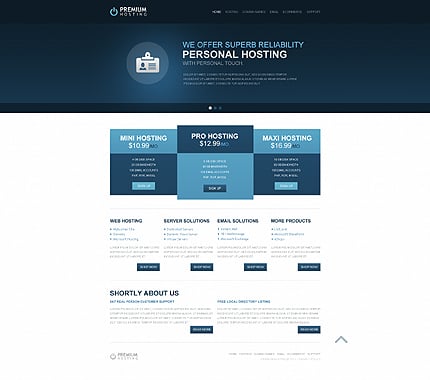 Начинаем работу с админ-панелью
Начинаем работу с админ-панелью
#11. Пользовательские теги шаблонов
#12. Добавляем слаги (slug) к URL-адресам
#13. Использование форм, не связанных с моделями
#14. Формы, связанные с моделями. Пользовательские валидаторы
#15. Классы представлений: ListView, DetailView, CreateView
#16. Основы ORM Django за час
#17. Mixins — убираем дублирование кода
#18. Постраничная навигация (пагинация)
#19. Регистрация пользователей на сайте
#20. Делаем авторизацию пользователей на сайте
#21. Оптимизация сайта с Django Debug Toolbar
#22. Включаем кэширование данных
#23. Использование капчи captcha
#24. Тонкая настройка админ панели
#25.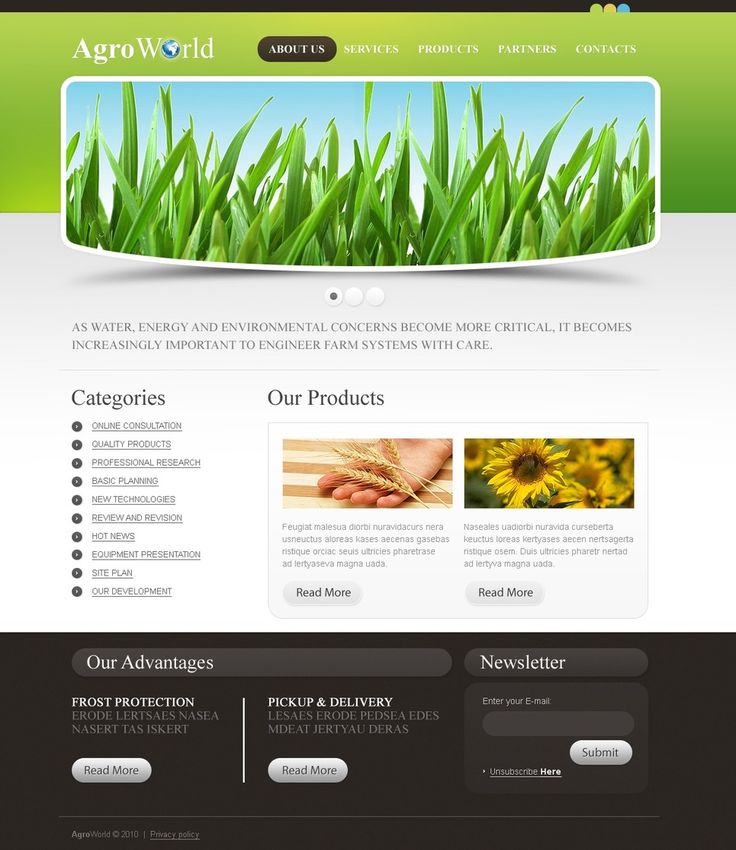 Начинаем развертывание Django-сайта на хостинге
Начинаем развертывание Django-сайта на хостинге
#26. Завершаем развертывание Django-сайта на хостинге
Создание пользовательского закодированного шаблона
Разработчики могут создавать блог, страницу веб-сайта, целевую страницу и шаблоны электронной почты с нуля, используя HTML. Вы также можете клонировать макет шаблона перетаскивания в HTML, а затем настроить его как закодированный шаблон.
Обратите внимание: для создания шаблонов электронной почты с пользовательским кодом требуется учетная запись Marketing Hub Professional или Enterprise .
Создать новый файл HTML и HubL
- Маркетинг > Файлы и шаблоны > Инструменты дизайна .»}» data-sheets-userformat=»{«2″:8402945,»3»:{«1″:0},»14″:[null,2,0 ],»15″:»Arial»,»16″:10,»26″:400}» data-sheets-formula=»=»»»>В своей учетной записи HubSpot перейдите к Маркетинг > Файлы и шаблоны > Инструменты дизайна .

- На левой боковой панели создайте новый файл, нажав Файл > Новый файл . Возможно, вам потребуется щелкнуть значок папки папки , чтобы расширить искатель.
- В диалоговом окне нажмите Что бы вы хотели построить сегодня? раскрывающееся меню и выберите HTML & HUBL .
- Нажмите Далее
- Введите данные вашего нового файла:
- Выберите Шаблон или Часть шаблона . Частичный шаблон — это шаблон, который можно использовать в других шаблонах.
- В раскрывающемся меню выберите тип шаблона, который вы кодируете (страница, блог или электронная почта).
- Дайте вашему файлу имя .
- Чтобы обновить расположение файла, в разделе Расположение файла нажмите Изменить и выберите папку, в которую нужно добавить файл.

- Нажмите Создать .
- Напишите HTML для своей страницы или шаблона электронной почты.
- Чтобы просмотреть, как будет отображаться ваш HubL, щелкните, чтобы включить переключатель Show output . Справа откроется панель с отрендеренным предварительным просмотром.
- В правом верхнем углу нажмите Предварительный просмотр , чтобы просмотреть, как ваш шаблон будет выглядеть и работать в редакторе содержимого. Этот предварительный просмотр синхронизируется с редактором и будет автоматически обновляться по мере вашей работы.
- В правом верхнем углу нажмите Опубликовать изменения

Дополнительные ресурсы по пользовательскому дизайну см. в документации дизайнера HubSpot. Существует дополнительная документация по параметрам закодированного модуля, таким как теги фильтра и значки.
Добавьте необходимые теги HubL
Вы увидите сообщение об ошибке, если в вашем коде отсутствуют какие-либо необходимые теги HubL, если вы попытаетесь опубликовать файл.
Шаблоны веб-сайтов, целевых страниц и блогов требуют следующих тегов:
-
{{standard_footer_includes}} -
{{standard_header_includes}}
- Включите этот токен, который тянет в разделе отписки CAN-SPAM:
{{unsubscribe_section}}. Затем добавьте эти токены по отдельности:-
{{site_settings.company_street_address_1}} -
{{site_settings. company_city}}
company_city}} -
{{site_settings.company_state}} -
{{site_settings.company_zip}} - С помощью этого метода у вас не будет возможности форматировать язык и стиль текста и ссылок.
-
- Используйте эти токены по отдельности:
-
{{site_settings.company_name}} -
{{unsubscribe_link}}или{{unsubscribe_link_all}}(укажите хотя бы один) -
{{unsubscribe_anchor}} -
{{site_settings.company_name}} -
{{site_settings.company_street_address_1}} -
{{site_settings.company_city}}{{site_settings.company_state}} -
{{site_settings.company_zip}} - Использование токенов по отдельности позволит вам гибко добавлять формулировки вокруг токенов и ссылок и форматировать их в нужном стиле и на нужном языке.

-
Клонировать в HTML
Помимо создания шаблона с нуля, вы также можете клонировать один из шаблонов HubSpot в HTML. Клонирование шаблона в HTML дает вам доступ к содержимому HTML шаблона.
Чтобы создать закодированную версию существующего шаблона:
- Маркетинг > Файлы и шаблоны > Инструменты дизайна .»}» data-sheets-userformat=»{«2″:8402945,»3»:{«1″:0},»14″:[null ,2,0],»15″:»Arial»,»16″:10,»26″:400}» data-sheets-formula=»=»»»>В своей учетной записи HubSpot перейдите к Marketing > Файлы и шаблоны > Инструменты дизайна .
- Нажмите Действия > Клонировать в HTML в поисковике. HTML-файл будет создан в той же папке, что и исходный файл. Имя его файла будет совпадать с именем исходного шаблона с , копия , добавленная к нему.
5 страниц шаблона веб-шаблоны скачать бесплатно
Расширенный поиск Запросить дизайн
[ Веб-шаблоны ] мини-социальные сети ( . html .css .js 214,86 КБ )
html .css .js 214,86 КБ )
Templatemo.com
[Веб-шаблоны] гекса боке ( .html .css .js 2,27 МБ )
верхняя пластина
[Веб-шаблоны] мир ( .html .css .js 984,29 КБ)
Templatemo.com
[веб-шаблоны] глобальные (.html, .css, .js, 155,48 КБ)
Templatemo.com
[ Веб-шаблоны ] нажмите ( .html .css .js 1,24 МБ )
Templatemo.com
шаблон страницы HTML 5 шаблоны веб-страниц шаблон страницы HTML 5 шаблон веб-сайта HTML 5 веб-шаблон 5 шаблоны столбцов шаблон HTML 5 скачать бесплатно HTML 5 шаблоны веб-сайта шаблоны HTML 5 бесплатно шаблоны HTML 5 шаблоны HTML 5 бесплатные шаблоны HTML 5 шаблоны скачать бесплатно бесплатно шаблон HTML 5 веб-сайт 5 страниц шаблона html 5 бесплатный шаблон шаблона html 5
[ Веб-шаблоны ] мини-сайт ( .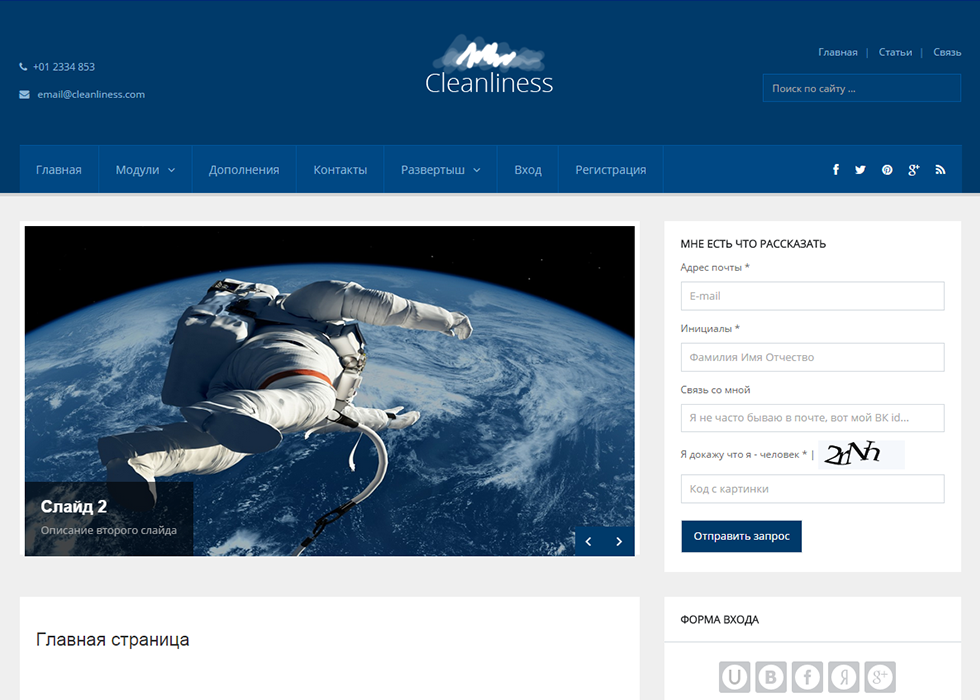 html .css .js 316,19 КБ )
html .css .js 316,19 КБ )
Templatemo.com
[веб-шаблоны] портфолио (.html, .css, .js, 261,69 КБ)
Templatemo.com
[веб-шаблоны] агентство (.html, .css, .js, 1,51 МБ)
Templatemo.com
[ Веб-шаблоны ] шахматы ( .html .css .js 1,01 МБ )
Templatemo.com
[веб-шаблоны] платформа (.html, .css, .js, 298,28 КБ)
Templatemo.com
[ Веб-шаблоны ] стена ( . html .css .js 251,96 КБ )
html .css .js 251,96 КБ )
Templatemo.com
[ Веб-шаблоны ] оранжевый ( .html .css .js 1,14 МБ )
Templatemo.com
[ Веб-шаблоны ] сад ( .html .css .js 345,02 КБ )
Templatemo.com
[Веб-шаблоны] интерактивны (.html, .css, .js, 1,43 МБ)
верхняя пластина
[ Веб-шаблоны ] Шаблон прикрепленной страницы ( .html .css .js 20,42 КБ )
Кальян Чакраварти
[ Веб-шаблоны ] Шаблон Photo Art 5 ( .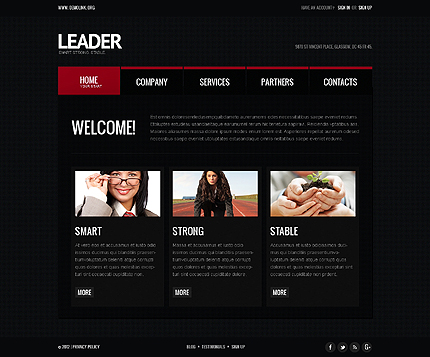 html .css .js 50,63 КБ )
html .css .js 50,63 КБ )
дкарт
[Веб-шаблоны] кофе ( .html .css .js 396,57 КБ )
Templatemo.com
[веб-шаблоны] для бизнеса (.html, .css, .js, 816,41 КБ)
Templatemo.com
[Веб-шаблоны] кривая ( .html .css .js 907,11 КБ )
Templatemo.com
[ Веб-шаблоны ] Шаблон WCSST 5 ( .html .css .js 144.99КБ)
CSS-шаблоны веб-сайтов
[Веб-шаблоны] синий одностраничный шаблон веб-сайта (.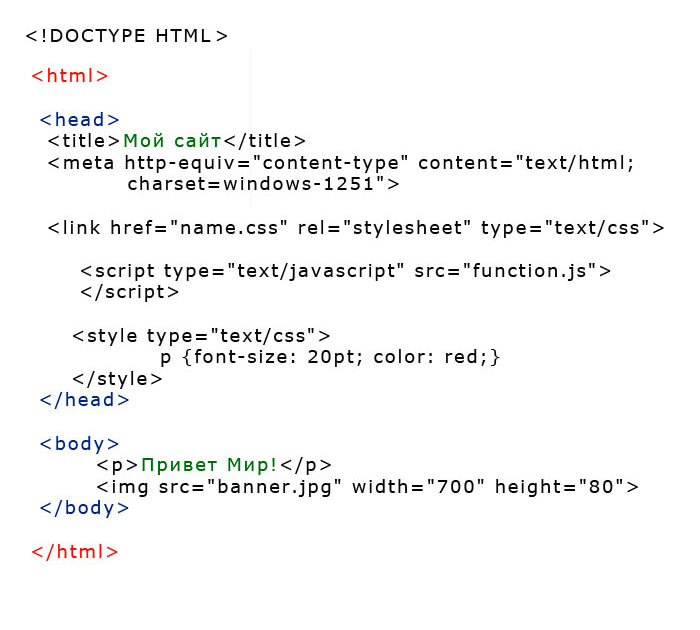 html, .css, .js, 1,48 МБ)
html, .css, .js, 1,48 МБ)
Дизайны Гири
[веб-шаблоны] железная лихорадка (.html, .css, .js, 1,89 МБ)
верхняя пластина
[ Веб-шаблоны ] гитара ( .html .css .js 1001,20 КБ )
верхняя пластина
[Веб-шаблоны] серое поле (.html, .css, .js, 1,84 МБ)
верхняя пластина
[веб-шаблоны] свечение (.html, .css, .js, 1,02 МБ)
Templatemo.com
Загрузка дополнительных элементов, пожалуйста, подождите. ..
..
Идет загрузка дополнительных элементов, пожалуйста, подождите…
Поисковый запрос:
Тип поиска:
Совпадение с любымСовпадение со всеми
Искать в:
ВекторыИконкиФотоШрифтыШаблоны сайтовPSD
Лицензия:
Все лицензииРазрешить коммерческое использование
Результат сортировки:
Сначала лучшее совпадениеСначала новыеСначала много загрузокСначала меньше загрузок
- Дом
- Лицензии
- Срок
- Конфиденциальность
- О
- Контакт
Начало работы с пользовательским шаблоном HTML
Содержание
- руль
- Включение пользовательских шаблонов HTML
- Партии
- Контекстные данные по частичным
- Стартовые шаблоны
- v4
- v3
- .

- .
- .
- .
- .0026
- Контекстные данные по частям
- Начальные шаблоны
- V4
- V3
HelpDocs поставляется с набором красивых шаблонов, которые прекрасно работают сразу после установки. Вы можете легко настроить наши шаблоны по умолчанию с помощью CSS и JavaScript, чтобы они выглядели так, как вам нравится. Но если вы хотите внести большие изменения в макет, вам на помощь придут пользовательские шаблоны HTML.
Эта статья посвящена настраиваемым шаблонам HTML в Handlebars . Если вы запустили шаблон в марте 2018 года или ранее, вы можете увидеть пользовательские шаблоны Jade в своей учетной записи. У нас есть документы для тех, кто здесь.
Пользовательские HTML-шаблоны доступны на определенных планах
Handlebars
Мы используем Handlebars, чтобы придать нашим HTML-шаблонам сверхвозможности.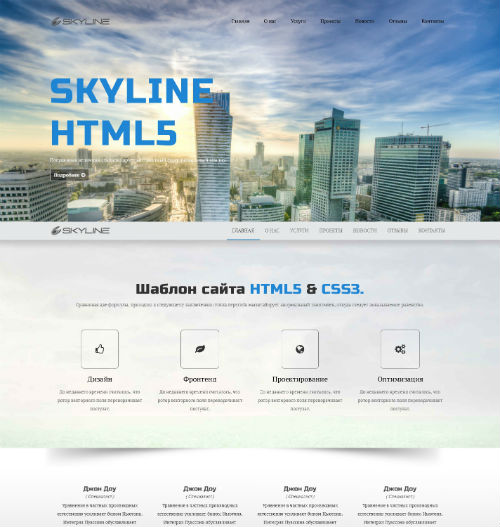 Handlebars позволяет выполнять такие действия, как перебор массивов тегов и авторов и вывод HTML для каждого из них. Он также позволяет вам регистрировать и повторно использовать частичных элементов , которые очищают ваш HTML до бесконечности.
Handlebars позволяет выполнять такие действия, как перебор массивов тегов и авторов и вывод HTML для каждого из них. Он также позволяет вам регистрировать и повторно использовать частичных элементов , которые очищают ваш HTML до бесконечности.
Если вы не знакомы с Handlebars, вам следует ознакомиться с официальной документацией. Шаблоны HelpDocs совместимы со всем синтаксисом Handlebars v3 с добавлением встроенных частей из Handlebars v4.
Мы также поддерживаем ряд помощников для рулей. Мы создали эти помощники внутри компании, чтобы упростить общие задачи, такие как интернационализация. Подробнее о наших помощниках можно прочитать здесь.
Включение пользовательских шаблонов HTML
Включить пользовательские шаблоны HTML можно в разделе «Настройки» > «Бренд». Выберите Custom из раскрывающегося списка Template .
После включения пользовательских шаблонов вы получите доступ к новой вкладке в Настройки > Код называется HTML .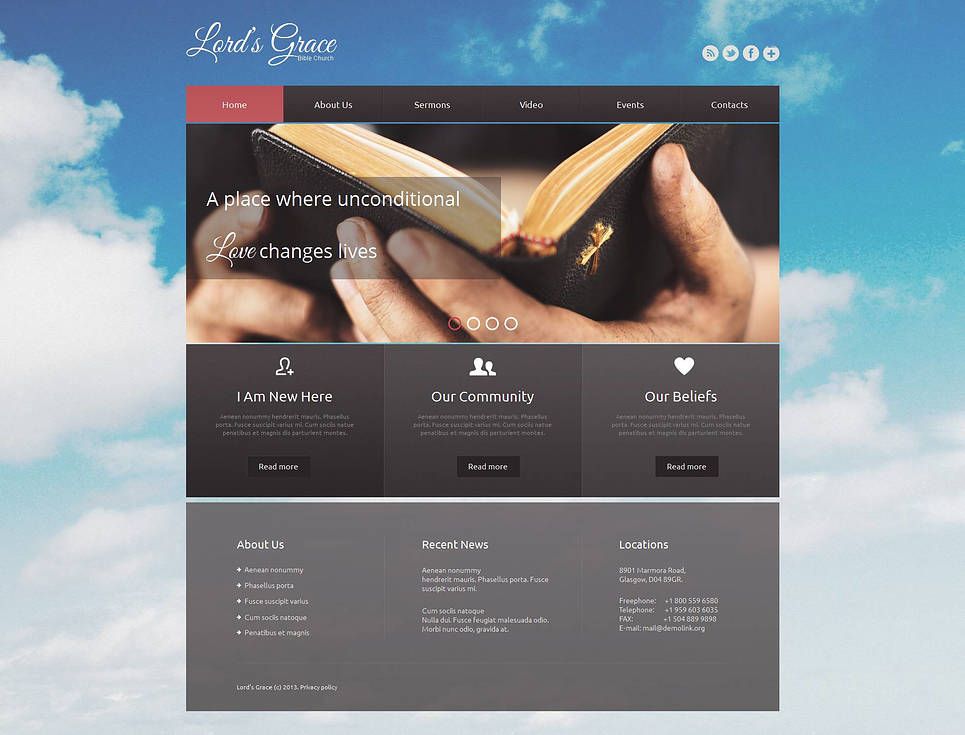 Здесь вы будете управлять HTML и Handlebars для каждого частичного вашей базы знаний.
Здесь вы будете управлять HTML и Handlebars для каждого частичного вашей базы знаний.
Частично
Поскольку вам нужно предоставить только содержимое каждой страницы, а не весь HTML (включая тегов , с и т. д.), мы называем каждый раздел, который вы можете редактировать, частичный . Всего есть 7 частей, 6 из которых вы можете редактировать. Вот разбивка того, что вы найдете в «Настройки»> «Код»> «HTML».
Частичное название | Цель | |||
DEBLATE.HBS 7 DEBLATE.HBS . Он поддерживается нами здесь, в HelpDocs, и не редактируется пользователем . Здесь мы вставляем метаданные для SEO, наши необходимые библиотеки JavaScript, добавляем ваши интеграции и т. д. | ||||
header.hbs | Сюда следует добавить заголовок и навигацию. | |||
footer.hbs | Добавляется после вашего основного контента (например, после отображаемой категории или статьи). Вы можете использовать это, чтобы отразить нижний колонтитул на вашем основном веб-сайте или добавить любые скрипты на свой сайт, которые вы хотите, до закрытия | |||
home.hbs | Точка входа в вашу базу знаний. Здесь вы отображаете все свои категории, поэтому пользователи могут легко перейти к категории или статье. | |||
category.hbs | Показать одну категорию и все ее статьи. | |||
article.hbs | Показать один артикул. | |||
search.hbs | Показать результаты поиска. Пользовательские шаблоны поставляются с мгновенным поиском в стандартной комплектации, но эта страница отображается, когда кто-то нажимает «Ввод» в строке поиска независимо. |
Контекстные данные по частям
Мы передаем контекстные данные, которые вы можете использовать в шаблонах. Это немного отличается для каждой части, поэтому у вас есть только информация, которая действительно имеет отношение к этой странице. Доступ к данным можно получить с помощью средств доступа к данным Handlebars, например. <
Data | Example | Available in Partial(s) |
categories | [Category] | home. |
категория | { | Категория. user_id: строка, |
search_term | «My super awesome search term» | search.hbs |
meta | { | meta доступен не для всех частичных атрибутов, но некоторые из его атрибутов могут быть недоступны. какие-то частички. Примечательно, что top_articles доступен только в home.hbs , а related_articles доступен только в article. |



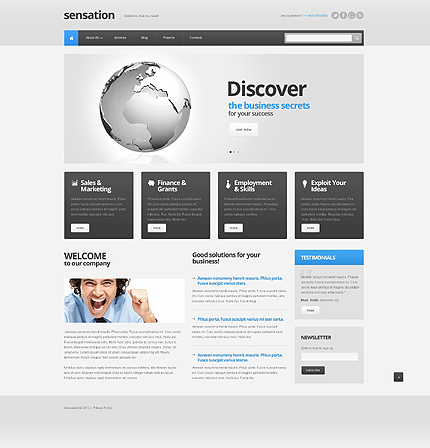

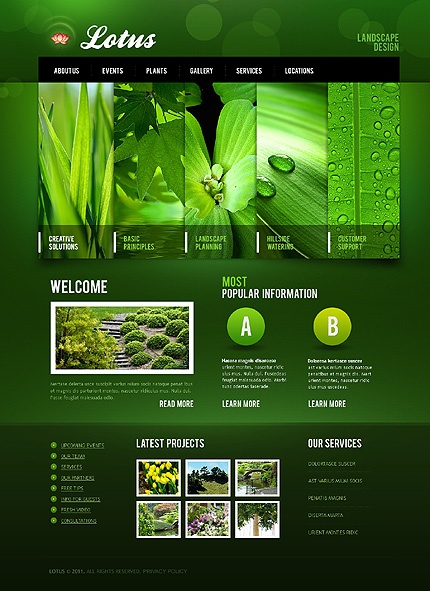
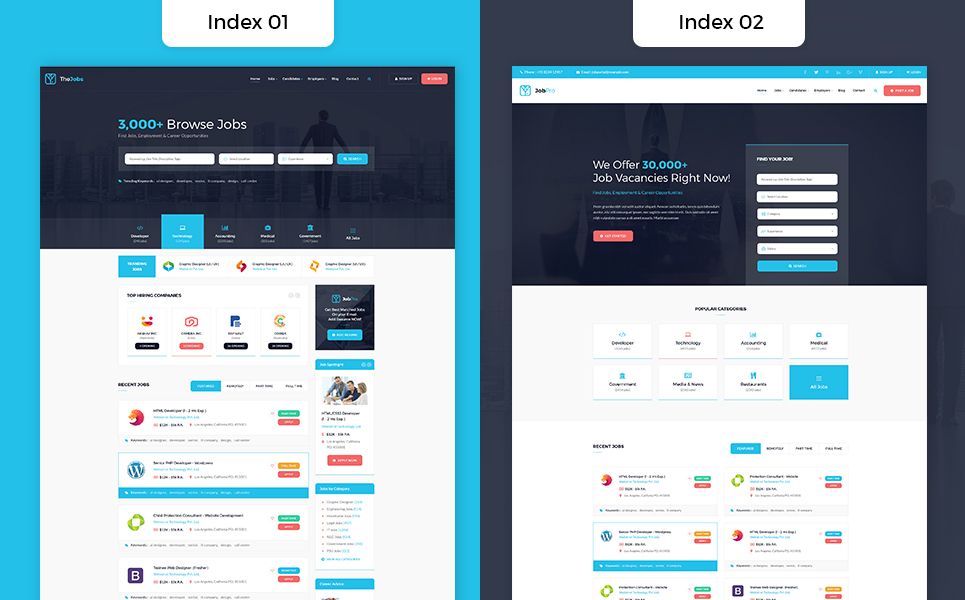 Он удовлетворяет ссылке на файл проекта в файле WebApplication.vstemplate.
Он удовлетворяет ссылке на файл проекта в файле WebApplication.vstemplate.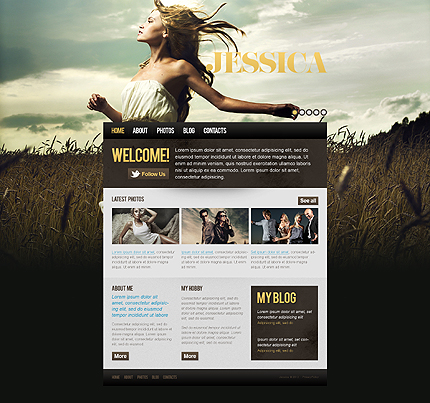 webproj
webproj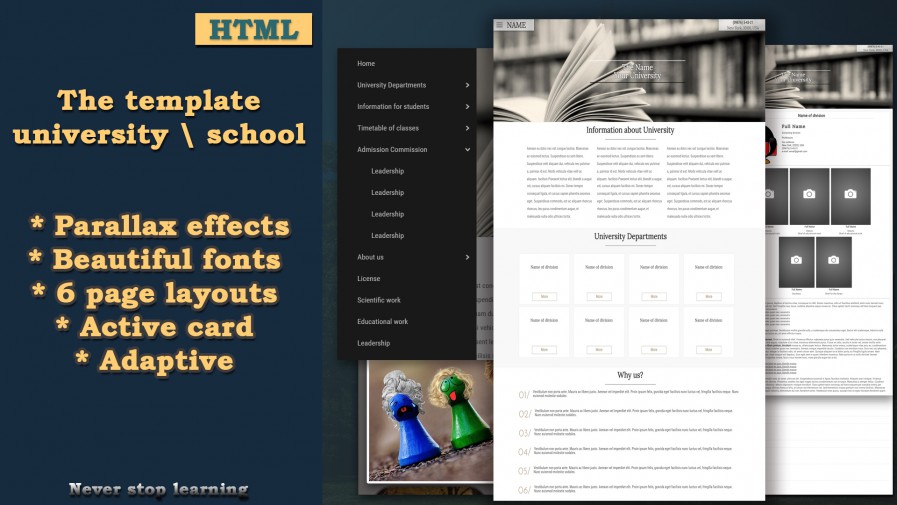
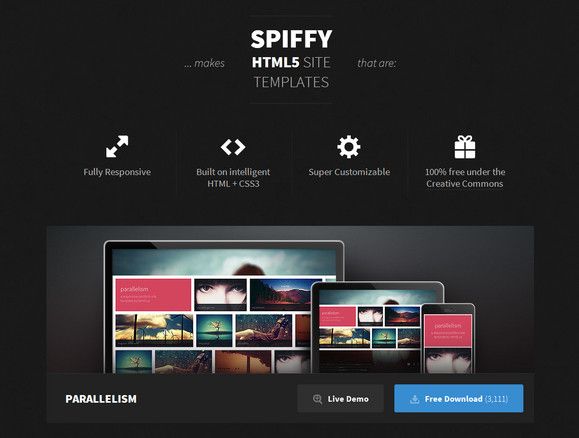
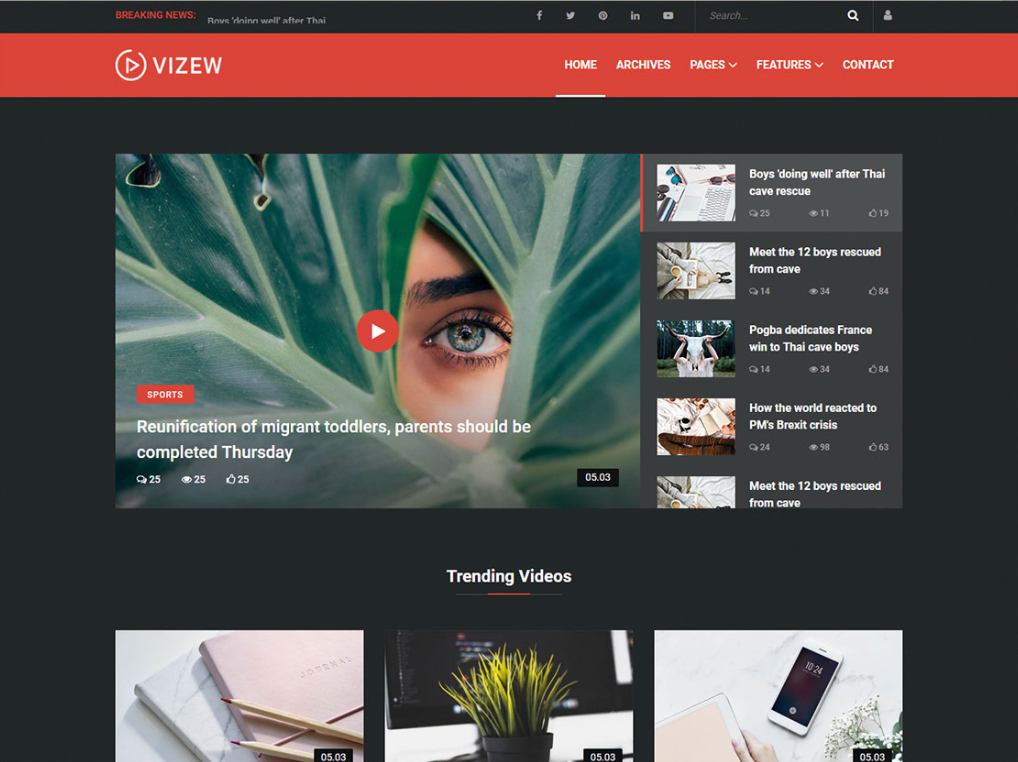
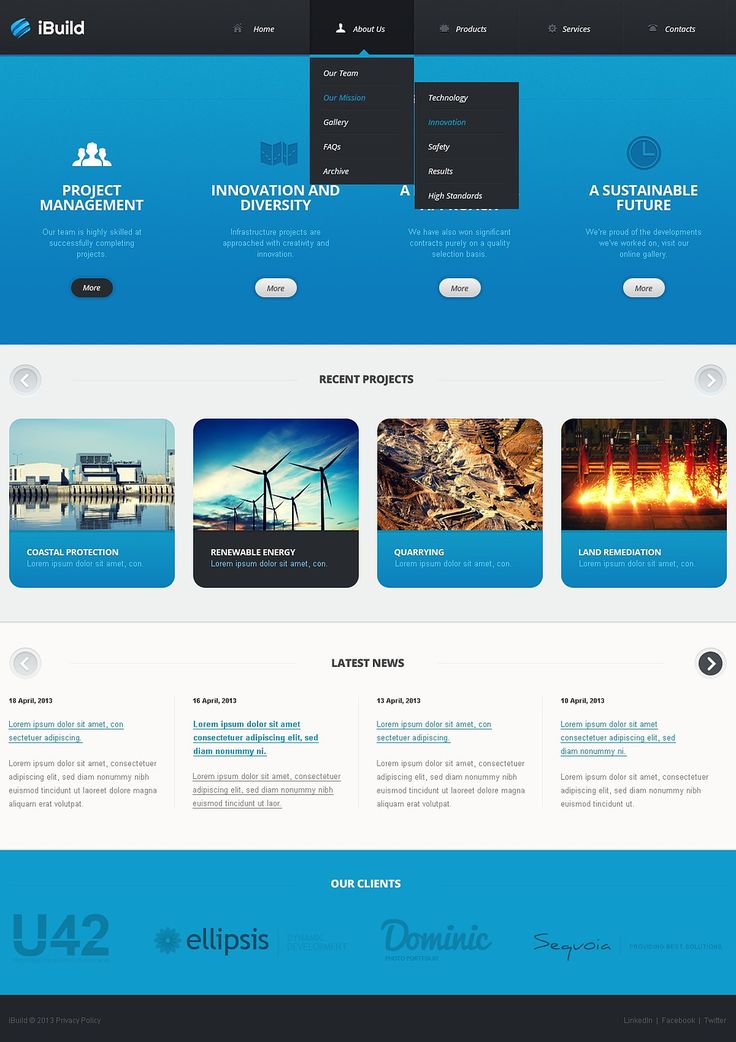 objects.all()
return render(request, 'women/index.html', {'posts': posts, 'menu': menu, 'title': 'Главная страница'})
objects.all()
return render(request, 'women/index.html', {'posts': posts, 'menu': menu, 'title': 'Главная страница'})
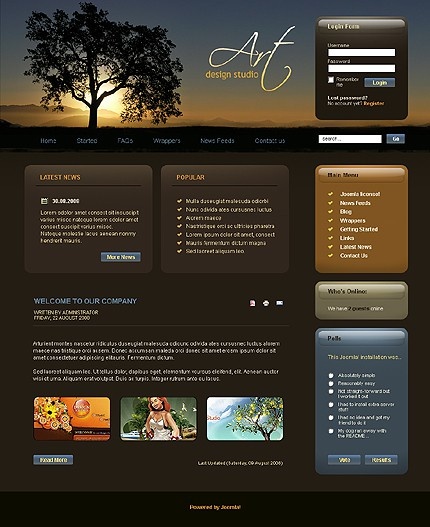
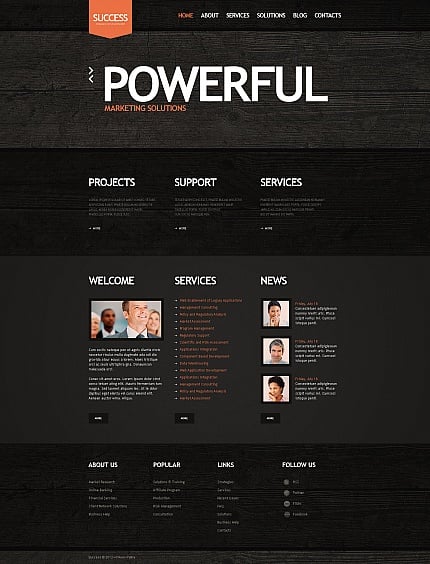 company_city}}
company_city}} 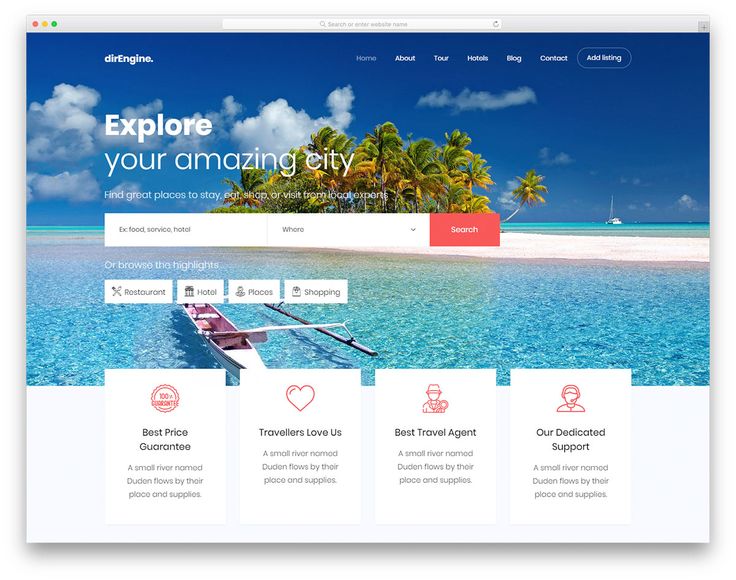

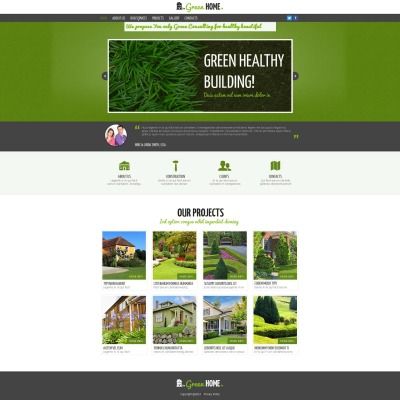 Это появляется на каждой странице вашей базы знаний. В зависимости от того, как вы хотите структурировать свой шаблон, это также может быть правильным местом для вашей панели поиска и, возможно, какой-либо дополнительной навигации, такой как боковая панель. Если вам нужно зарегистрировать встроенные партиалы для использования во всех шаблонах , здесь тоже можно это сделать.
Это появляется на каждой странице вашей базы знаний. В зависимости от того, как вы хотите структурировать свой шаблон, это также может быть правильным местом для вашей панели поиска и, возможно, какой-либо дополнительной навигации, такой как боковая панель. Если вам нужно зарегистрировать встроенные партиалы для использования во всех шаблонах , здесь тоже можно это сделать.
 hbs
hbs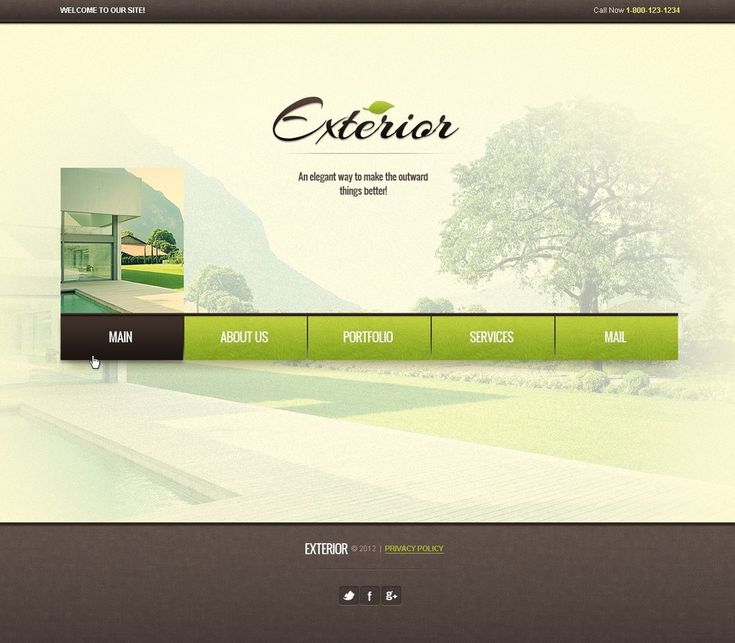 hbs. В других частях некоторые поля (особенно
hbs. В других частях некоторые поля (особенно